Το IDEF0 σημαίνει Integration Definition for Process Modeling, μια μεθοδολογία δημόσιου τομέα που χρησιμοποιείται για τη μοντελοποίηση επιχειρήσεων και των διαδικασιών τους, ώστε να είναι κατανοητές και βελτιωμένες. Είναι ένας τύπος διαγράμματος ροής.
Τα διαγράμματα IDEF0 περιλαμβάνουν συνήθως τα ακόλουθα στοιχεία:
-
Διάγραμμα περιβάλλοντος— Το πρώτο διάγραμμα σε ένα μοντέλο IDEF0.
-
Γονικό/θυγατρικό διάγραμμα—Μια ιεραρχία αποδόμησης IDEF0 με χρήση σχέσεων γονικού/θυγατρικού στοιχείου.
-
Κόμβοι — Δενδρόβιες δομές κόκκων που έχουν τις ρίζες τους σε έναν επιλεγμένο κόμβο και χρησιμοποιούνται για την αναπαράσταση μιας πλήρους αποσύνθεσης IDEF0 σε ένα ενιαίο διάγραμμα.
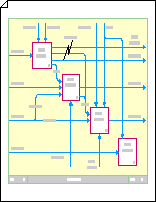
Δημιουργία διαγράμματος περιβάλλοντος
-
Ανοίξτε το Visio.
-
Κάντε κλικ στην κατηγορία Διαγράμματα ροής , επιλέξτε Διάγραμμα IDEF0 και, στη συνέχεια, κάντε κλικ στην επιλογή Δημιουργία.
-
Προσθέστε ένα μπλοκ τίτλου για να δώσετε ένα όνομα κόμβου, έναν τίτλο και έναν αριθμό για το διάγραμμα.
-
Από τα σχήματα διαγραμμάτων IDEF0, σύρετε ένα σχήμα μπλοκ τίτλου στη σελίδα σχεδίου.
-
Στο παράθυρο διαλόγου Δεδομένα σχήματος , πληκτρολογήστε ένα όνομα κόμβου, όπως A-0 (A μείον μηδέν) ή ένα πληρέστερο όνομα, όπως QA/A-0, όπου το QA είναι μια συντομογραφία για το όνομα του μοντέλου. Μπορείτε επίσης να πληκτρολογήσετε έναν τίτλο και έναν αριθμό για το διάγραμμα.
Επιλέξτε την απόσταση που θέλετε για τη μετατόπιση του περιγράμματος του μπλοκ τίτλου από το εξωτερικό άκρο της σελίδας και, στη συνέχεια, κάντε κλικ στο κουμπί OK.
-
-
Προσθέστε πλαίσια δραστηριότητας (γνωστά και ως πλαίσια συνάρτησης) στο διάγραμμα.
-
Από τα σχήματα διαγραμμάτων IDEF0, σύρετε ένα σχήμα πλαισίου Δραστηριότητα μέσα στο μπλοκ τίτλου.
-
Στο παράθυρο διαλόγου Δεδομένα σχήματος , πληκτρολογήστε ένα όνομα για τη διεργασία. Για το αναγνωριστικό διεργασίας, χρησιμοποιήστε την προεπιλεγμένη τιμή A0, για να αντιπροσωπεύει τη διαδικασία ανώτατου επιπέδου. Για αναγνωριστικό δευτερεύοντος διαγράμματος, εισαγάγετε το αναγνωριστικό του διαγράμματος αποσύνθεσης, εάν αυτή η διαδικασία είναι μια αποσύνθεση.
-
-
Προσθέστε βέλη εξωτερικής διασύνδεσης (ή περιορισμούς).
-
Από τα σχήματα διαγραμμάτων IDEF0, σύρετε σχήματα γραμμής σύνδεσης με 1 πόδι στη σελίδα σχεδίου και σύρετε τα τελικά σημεία τους σε σημεία σύνδεσης σε πλαίσια δραστηριότητας.
-
Για να προσθέσετε κείμενο που περιγράφει τη γραμμή σύνδεσης, επιλέξτε τη γραμμή σύνδεσης και, στη συνέχεια, πληκτρολογήστε.
-
-
Προσθέστε δηλώσεις σκοπού και άποψης.
-
Από το στοιχείο Σχήματα διαγράμματος IDEF0, σύρετε ένα σχήμα μπλοκ κειμένου 8pt στη σελίδα σχεδίου μέσα στο μπλοκ τίτλου.
-
Σύρετε την πλευρική λαβή επιλογής για να επεκτείνετε το μπλοκ κειμένου κατά μήκος του πλάτους του μπλοκ τίτλου.
-
Με επιλεγμένο το σχήμα, πληκτρολογήστε κείμενο για να περιγράψετε την προβολή και το σκοπό του μοντέλου που δημιουργείτε.
-
Δημιουργία γονικού/θυγατρικού διαγράμματος
-
Ανοίξτε το Visio.
-
Κάντε κλικ στην κατηγορία Διαγράμματα ροής , επιλέξτε Διάγραμμα IDEF0 και, στη συνέχεια, κάντε κλικ στην επιλογή Δημιουργία.
-
Προσθέστε ένα μπλοκ τίτλου για να δώσετε ένα όνομα κόμβου, έναν τίτλο και έναν αριθμό για το διάγραμμα.
-
Από το στοιχείο Σχήματα διαγράμματος IDEF0, σύρετε το σχήμα Μπλοκ τίτλου στη σελίδα σχεδίου.
-
Στο παράθυρο διαλόγου Δεδομένα σχήματος , πληκτρολογήστε ένα όνομα κόμβου, όπως A0 (για το πρώτο γονικό διάγραμμα) ή πληκτρολογήστε τον αριθμό κόμβου του πλαισίου γονικής συνάρτησης (για παράδειγμα, A3 ή A112), εάν αυτό το γονικό διάγραμμα είναι επίσης θυγατρικό διάγραμμα. Μπορείτε επίσης να πληκτρολογήσετε έναν τίτλο και έναν αριθμό.
Επιλέξτε την απόσταση που θέλετε για τη μετατόπιση του περιγράμματος του μπλοκ τίτλου από το εξωτερικό άκρο της σελίδας και, στη συνέχεια, κάντε κλικ στο κουμπί OK.
-
-
Προσθέστε ένα πλαίσιο δραστηριότητας (γνωστό και ως πλαίσιο συνάρτησης) στο διάγραμμα.
-
Από το στοιχείο Σχήματα διαγράμματος IDEF0, σύρετε ένα σχήμα πλαισίου Δραστηριότητα στο μπλοκ τίτλου.
-
Στο παράθυρο διαλόγου Δεδομένα σχήματος , πληκτρολογήστε ένα όνομα για τη διεργασία που αντιπροσωπεύει το πλαίσιο. (Το όνομα πρέπει να είναι ενεργό ρήμα ή ρηματική φράση.)
Πληκτρολογήστε το αναγνωριστικό διεργασίας (έναν αριθμό μεταξύ 1 και 6) και ένα αναγνωριστικό δευτερεύοντος διαγράμματος. Το αναγνωριστικό δευτερεύοντος διαγράμματος (γνωστό και ως Παράσταση αναφοράς λεπτομερειών ή DRE) είναι ο αριθμός του θυγατρικού διαγράμματος αυτού του πλαισίου δραστηριότητας, εάν θα έχει ένα. Το αναγνωριστικό δευτερεύοντος διαγράμματος μπορεί να είναι ένας αριθμός κόμβου, όπως το A42, ή ο αριθμός σελίδας ή το όνομα του θυγατρικού διαγράμματος.
-
Συνεχίστε τη μεταφορά, την ονομασία και τα πλαίσια δραστηριότητας αρίθμησης μέχρι να τοποθετήσετε μεταξύ τριών και έξι πλαισίων στο μπλοκ τίτλου.
-
-
Προσθέστε βέλη περιορισμού και τροποποιήστε τα με τον τρόπο που θέλετε. Χρησιμοποιήστε το σχήμα γραμμής σύνδεσης IDEF0 για να κάνετε τα εξής:
Δημιουργία βελών που ενώνονται
-
Από τα σχήματα διαγράμματος IDEF0, σύρετε μια γραμμή σύνδεσης IDEF0 στη σελίδα σχεδίου και, στη συνέχεια, σύρετε τα τελικά σημεία της σε σημεία σύνδεσης

-
Σύρετε μια δεύτερη γραμμή σύνδεσης IDEF0 στη σελίδα και σύρετε το σημείο εκκίνησης

-
Τοποθετήστε την αιχμή βέλους της δεύτερης γραμμής σύνδεσης απευθείας επάνω από την αιχμή βέλους της πρώτης γραμμής σύνδεσης, έτσι ώστε τα δύο βέλη να εμφανίζονται συνδεδεμένα μεταξύ τους.
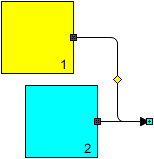
Δημιουργία βελών με το χέρι
-
Από τα σχήματα διαγράμματος IDEF0, σύρετε μια γραμμή σύνδεσης IDEF0 στη σελίδα σχεδίου και, στη συνέχεια, σύρετε τα τελικά σημεία της σε σημεία σύνδεσης

-
Σύρετε μια δεύτερη γραμμή σύνδεσης IDEF0 στη σελίδα και στοιχίστε το σημείο εκκίνησης

-
Σύρετε το τελικό σημείο

-
Επαναλάβετε τα βήματα 1 έως 3 μέχρι να έχετε όσα πιρούνια χρειάζεστε.
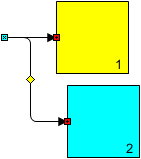
Δημιουργία βελών που ξεχωρίζουν σε διακλαδώσεις
-
Σύρετε μια γραμμή σύνδεσης IDEF0 στη σελίδα σχεδίου και, στη συνέχεια, σύρετε το σημείο εκκίνησης


-
Σύρετε το βέλος μέχρι η γραμμή σύνδεσης να κάμψει με τον τρόπο που θέλετε.
-
Με επιλεγμένη τη γραμμή σύνδεσης, κρατήστε πατημένο το πλήκτρο CTRL και σύρετε ένα αντίγραφο της γραμμής σύνδεσης στο σημείο όπου θέλετε τον πρώτο κλάδο.
-
Πατήστε το πλήκτρο F4 για να δημιουργήσετε όσες πρόσθετες διακλαδώσεις χρειάζεστε.
-
Συνδέστε τα τελικά σημεία

Συμβουλή: Για καλύτερη στοίχιση των διακλαδώσεις με ανεμιστήρα, συνδέστε τα σημεία εκκίνησης


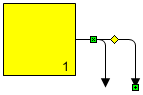
Δημιουργία βελών με διοχέτευση ή έξοδο
-
Από τα σχήματα διαγραμμάτων IDEF0, σύρετε μια γραμμή σύνδεσης IDEF0 στη σελίδα σχεδίου και, στη συνέχεια, σύρετε τα τελικά σημεία της σε σημεία σύνδεσης

-
Για να προσθέσετε μια διοχέτευση, κάντε δεξί κλικ στη γραμμή σύνδεσης και, στη συνέχεια, κάντε κλικ στην εντολή Διοχέτευση μέσα ή Διοχέτευση έξω.
Για να καταργήσετε μια διοχέτευση, κάντε δεξί κλικ στη γραμμή σύνδεσης και, στη συνέχεια, κάντε κλικ στην επιλογή Διοχέτευση μέσα ή Διοχέτευση έξω για να καταργήσετε την επιλογή του πλαισίου ελέγχου.
Σημείωση: Χρησιμοποιήστε το σχήμα σύνδεσης με 1 πόδι για να προσθέσετε βέλη ευθείας γραμμής σε ένα διάγραμμα IDEF0.
-
-
Για να προσθέσετε κείμενο που περιγράφει τη γραμμή σύνδεσης, επιλέξτε τη γραμμή σύνδεσης και, στη συνέχεια, πληκτρολογήστε.
Δημιουργία δέντρων κόμβου
-
Ανοίξτε το Visio.
-
Κάντε κλικ στην κατηγορία Διαγράμματα ροής , επιλέξτε Διάγραμμα IDEF0 και, στη συνέχεια, κάντε κλικ στην επιλογή Δημιουργία.
-
Προσθέστε έναν κόμβο στο διάγραμμα.
-
Σύρετε ένα σχήμα κόμβου στη σελίδα σχεδίου.
-
Στο παράθυρο διαλόγου Δεδομένα σχήματος , πληκτρολογήστε A0 ή τον αριθμό ή το όνομα του κόμβου στον οποίο θέλετε να έχει τις ρίζες του δέντρου και, στη συνέχεια, κάντε κλικ στο κουμπί OK.
-
Για να προσθέσετε μια ετικέτα κειμένου σε έναν κόμβο, σύρετε ένα σχήμα μπλοκ κειμένου 8pt στη σελίδα σχεδίου. Με επιλεγμένο το μπλοκ κειμένου, πληκτρολογήστε μια ετικέτα.
-
-
Σύρετε ένα συμπαγές σχήμα γραμμής σύνδεσης στη σελίδα σχεδίου. Επικολλήσετε ένα τελικό σημείο στο σημείο σύνδεσης

-
Επαναλάβετε το βήμα 3 μέχρι να προσθέσετε όλους τους κλάδους που χρειάζεστε για τους κόμβους που θα συνδεθούν στον επάνω κόμβο.
-
Σύρετε άλλα σχήματα κόμβου στη σελίδα σχεδίου και επικολλήστε τα κέντρα τους στα ελεύθερα άκρα των γραμμών σύνδεσης.
-
Κατεβείτε προς τα κάτω στο δέντρο, επαναλαμβάνοντας τα βήματα 3, 4 και 5, μέχρι να προσθέσετε όλους τους κόμβους και τις γραμμές σύνδεσης που χρειάζεστε.
-
Αντιστοιχίστε αριθμούς σε κόμβους.
-
Σε ένα διάγραμμα δέντρου κόμβου IDEF0, κάντε δεξί κλικ στον κόμβο που θέλετε να αλλάξετε και, στη συνέχεια, κάντε κλικ στην επιλογή Ορισμός αριθμού κόμβου.
-
Στο παράθυρο διαλόγου Δεδομένα σχήματος , πληκτρολογήστε τον αριθμό που θέλετε και, στη συνέχεια, κάντε κλικ στο κουμπί OK.
-
Για να αλλάζετε τη θέση του αριθμού κόμβου, σύρετε τη λαβή ελέγχου που σχετίζεται με αυτό.
-
Συμβουλή: Εάν θέλετε να μπορείτε να μεταβείτε απευθείας από έναν κόμβο στο λεπτομερές διάγραμμα που το περιγράφει, προσθέστε μια υπερ-σύνδεση στον κόμβο και, στη συνέχεια, συνδέστε το με τη σελίδα σχεδίου που περιέχει το λεπτομερές διάγραμμα.










